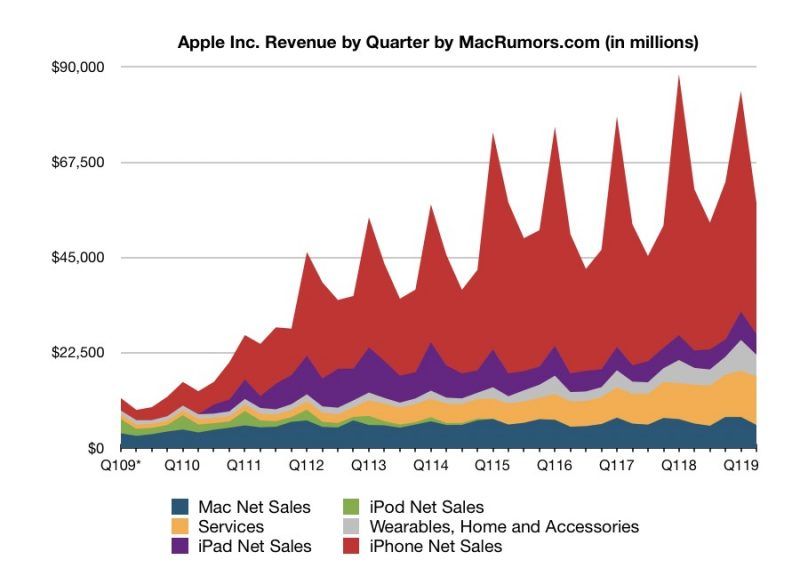인터넷 보안 설정을 수정하여 하나 이상의 파일을 차단하는 방법

'인터넷 보안 설정으로 인해 하나 이상의 파일을 열지 못함'문제를 해결할 솔루션을 찾고 있습니까? 파일을 열 때마다 윈도우 , 파일 속성에 저장된 보안 식별자입니다. 보안 식별자가 파일이 유해하다고 판단되면 단순히 차단할 수 있으며 파일을 전혀 열 수 없습니다.
최근에에서 다운로드 한 파일을 열면 인터넷 통하다 인터넷 익스플로러 ( IE ), 다음과 같은 경고 메시지가 표시됩니다.
이 파일은 열 수 없습니다.
인터넷 보안 설정으로 인해 하나 이상의 파일이 열리지 않았습니다.
그러나 우리가 파일을 열려고 할 때 그것은 해롭지 않았고 우리는 그것에 대해 아주 확신했습니다. 그래서 이것을 해결하고 말하는 방법 윈도우 파일이 안전하게 열리도록합니다. 당신이 같은 문제에 직면 한 사람이라면이 기사는 당신을위한 것입니다. 이 문제의 주요 원인이 잘못 구성되었을 수 있습니다. 응용 프로그램 및 유해한 파일 실행 보안 설정. 이 설정을 기본 구성으로 재설정 할 때마다 문제가 해결됩니다.
참조 : Windows – 문서 라이브러리 MS는 더 이상 작동하지 않습니다.
'인터넷 보안 설정으로 인해 Windows 10에서 하나 이상의 파일이 열리지 않음'을 수정하는 방법
해결 방법 1 – 인터넷 속성을 통해
- Windows를 누르십시오 + R 및 입력 inetcpl.cpl 에 운영 대화 상자, 열기 인터넷 속성 .
- 그런 다음 인터넷 속성 창, 이동 보안 탭. 그런 다음 사용자 지정 수준 거기 버튼.
- 이동 보안 설정 – 인터넷 영역 창문 아래로 다이빙하고보기 응용 프로그램 및 안전하지 않은 파일 시작 환경. 설정이 비활성화 이것이 문제 문제의 주요 원인입니다. 그것을 지정하십시오 프롬프트 (권장) 옵션 및 탭 확인 , 대다 , 확인 .
- 마지막으로 PC를 재부팅하고 다시 시작한 후 경고 메시지없이 파일을 열 수 있습니다.
결론:
이제 '인터넷 보안 설정으로 인해 하나 이상의 파일이 차단되었습니다 ..'문제를 해결하는 방법을 이해 하셨기를 바랍니다. 도움이되었다고 생각되면 친구와 공유하고 도와주세요. 더 많은 질문과 질문이 있으시면 아래 댓글 섹션에 알려주십시오. 또한 여러분의 의견을 저희와 공유하는 것을 잊지 마십시오!
여러분의 소중한 피드백을 기다리고 있습니다!
또한 읽으십시오 :
출력 시작 실패